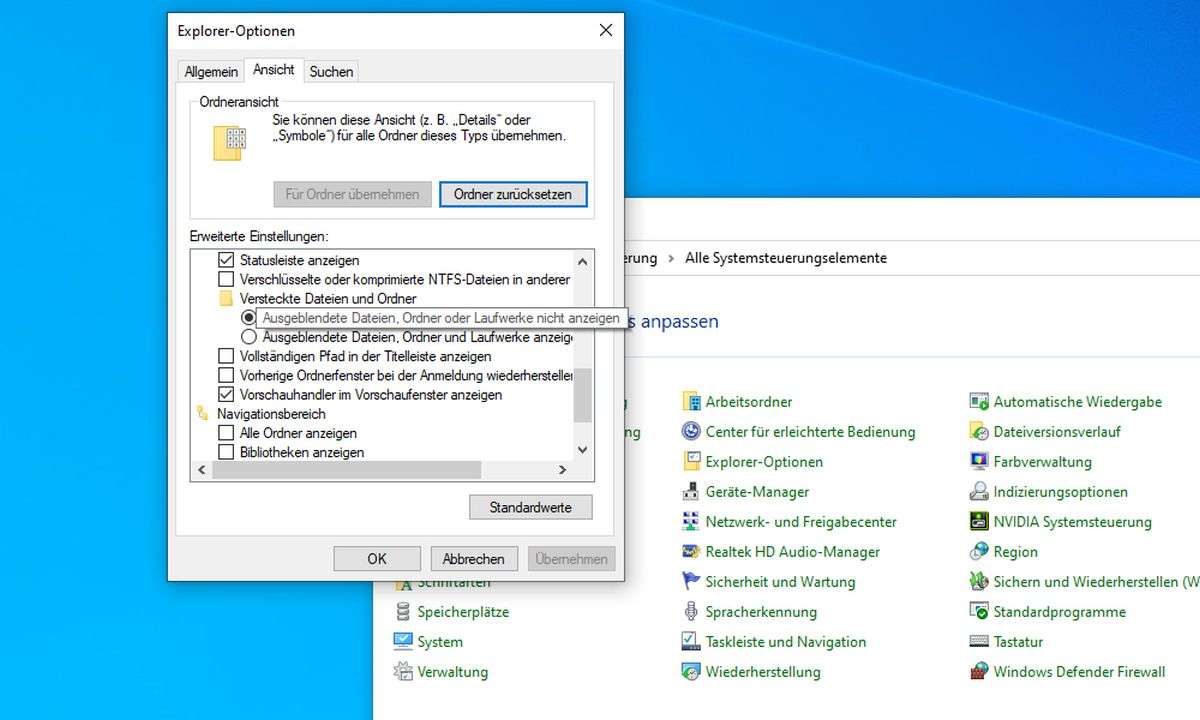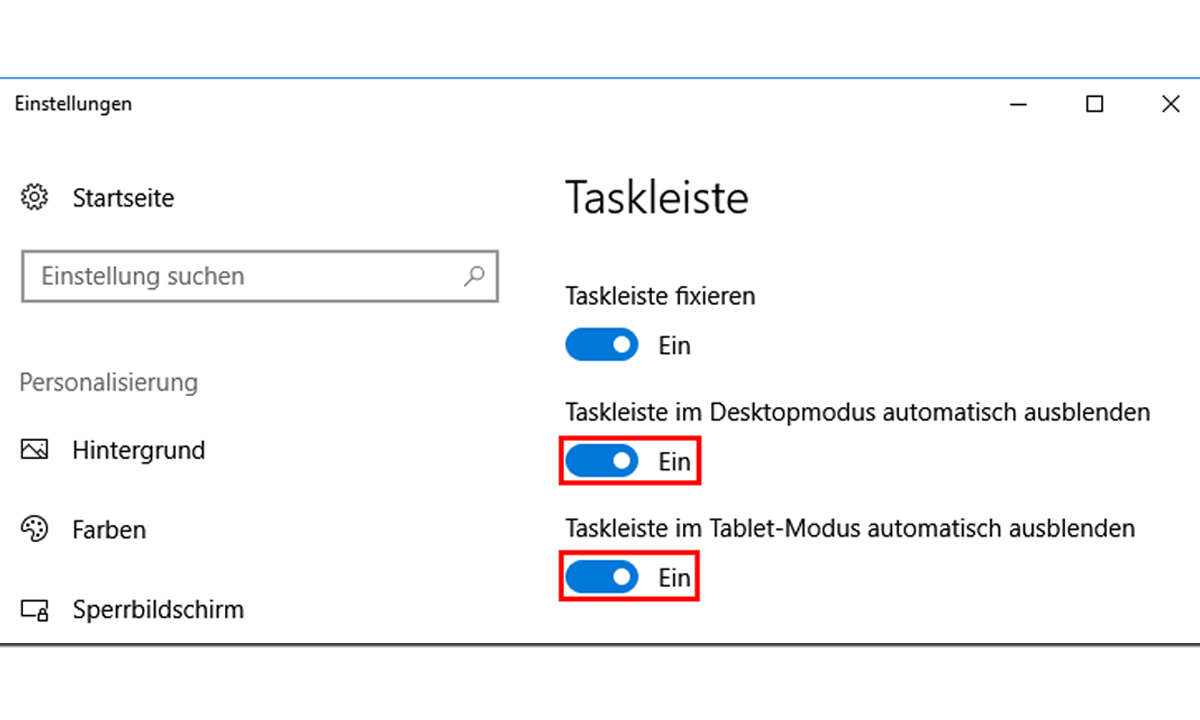Excel-Tipp: Zeilen und Spalten verstecken
Nicht immer sind alle Zeilen oder Spalten einer Tabelle wirklich wichtig oder nur zu Berechnungszwecken angelegt. Wir zeigen Ihnen, wie Sie solche Informationen ausblenden und bei Bedarf wieder sichtbar machen können.
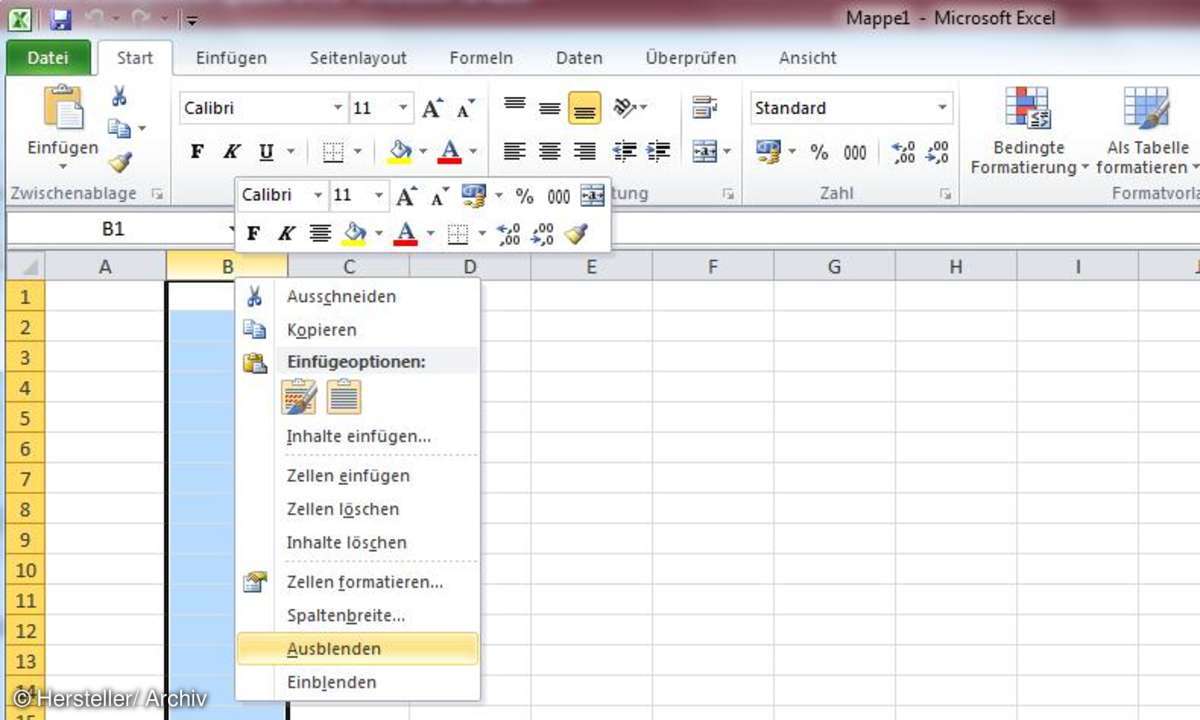
Schritt 1: Zeilen oder Spalten markieren Klicken Sie mit der rechten Maustaste auf den Zeilen- oder Spaltenkopf der nicht benötigten Datenreihen. Schritt 2: Zeilen oder Spalten ausblenden Im Untermenü wählen Sie die Option "Ausblenden" und schon wird die Tabelle zusammengeschoben und von de...
Schritt 1: Zeilen oder Spalten markieren
Klicken Sie mit der rechten Maustaste auf den Zeilen- oder Spaltenkopf der nicht benötigten Datenreihen.
Schritt 2: Zeilen oder Spalten ausblenden
Im Untermenü wählen Sie die Option "Ausblenden" und schon wird die Tabelle zusammengeschoben und von der ausgeblendeten Zeile oder Spalte kündet nur mehr ein etwas stärkerer Gitterlinienstrich sowie das Fehlen einer Zeilenzahl bzw. eines Spaltenbuchstabens.
Schritt 3: Zeilen oder Spalten wieder einblenden
Um die versteckten Datenreihen wieder einzublenden, markieren Sie die jeweils benachbarten Zeilen oder Spalten und drücken die rechte Maustaste. Im folgendem Menü finden Sie die Option "Einblenden". Klicken Sie mit der Maus diese Option an, wird die ausgeblendete Zeile oder Spalte wieder sichtbar.